Qual è l’errore “Qualcosa non va durante il caricamento di dc_wff.dll” in Windows 10/8/7?
“Dc_wff.dll” è il file DLL (Dynamic Link Library) associato a “TP-LINK Wireless Configuration Utility” o “TWCU”. Questo software di utilità è un software di gestione ufficiale per gli accessori di rete wireless sviluppato da “TP-LINK”. Questo strumento rappresenta uno strumento di gestione fondamentale per stabilire le connessioni di rete wireless, impostare le credenziali di accesso quando ci si connette a reti crittografate e molto altro ancora.
“TP-LINK Wireless Configuration Utility” è un’utilità di gestione all-in-one per tutti gli utenti dell’hardware wireless TP-LINK. Questo software di utilità è disponibile in tutte le versioni del sistema operativo Windows moderno da Windows XP a Windows 10.
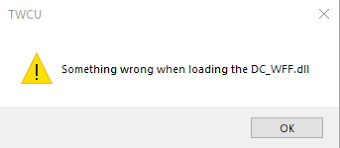
Nel caso in cui l’errore “Si è verificato un errore durante il caricamento di dc_wff.dll” durante il lavoro sul computer Windows o durante l’avvio di Windows, è possibile che “dc_wff.dll” associato a “Utilità di configurazione wireless TP-LINK” sia mancante o danneggiato. Inoltre, è possibile che il software antivirus o il firewall abbia bloccato il caricamento di questo file e causi questo errore nel computer. In tal caso, puoi provare a risolvere il problema disabilitando temporaneamente il tuo antivirus o firewall.
Un altro possibile motivo alla base di questo problema è la corruzione o il file “dc_wff.dll” mancante nel computer Windows oppure non è registrato correttamente. È anche possibile che questo file venga accidentalmente cancellato da te o posizionato in un’altra posizione. Andiamo per la soluzione.
Come risolvere l’errore “Qualcosa non va durante il caricamento di dc_wff.dll” in Windows 10/8/7?
Metodo 1: Correggi “Qualcosa non va durante il caricamento di dc_wff.dll” con “Strumento di riparazione PC”
Qui, sarai anche guidato con il metodo manuale per risolvere questo problema. Se non hai abbastanza tempo o conoscenze tecniche per implementare i passaggi manuali, puoi provare a risolvere il problema con “PC Repair Tool”, lo strumento facile e veloce. Questo software ti offre la possibilità di trovare e correggere errori DLL, errori BSoD, errori del registro di sistema, problemi di malware o virus e altri problemi di sistema con pochi clic. Puoi ottenere questo strumento tramite il link / pulsante qui sotto.
Metodo 2: registrare nuovamente dc_wff.dll
Come accennato, questo errore si verifica probabilmente a causa di un problema di conflitto software, danneggiamento o file “dc_wff.dll” mancante. In tal caso, puoi risolvere il problema registrando nuovamente il file “dc_wff.dll”.
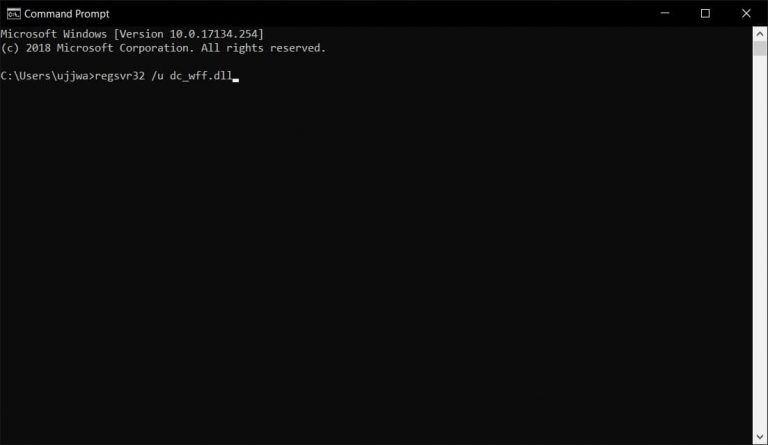
Passaggio 1: premi insieme i tasti “Windows + X” sulla tastiera e seleziona “Prompt dei comandi come amministratore”
Passaggio 2: nel “Prompt dei comandi” aperto, digita il seguente comando e premi il tasto “Invio” per eseguire. Questo comando annullerà la registrazione del file.
regsvr32 / u dc_wff.dll
Passaggio 3: ora, digita il seguente comando e premi il tasto “Invio” per eseguire. Questo registrerà nuovamente il file “dc_wff.dll”
regsvr32 / I dc_wff.dll
Passaggio 4: successivamente, chiudi “Prompt dei comandi” e riavvia il computer. Controlla se il problema è stato risolto.
Metodo 3: disabilita “TWCU” – “TP-LINK Wireless Configuration Utility”
Puoi anche provare a risolvere il problema disabilitando “TP-LINK Wireless Configuration Utility” in “Task Manager”
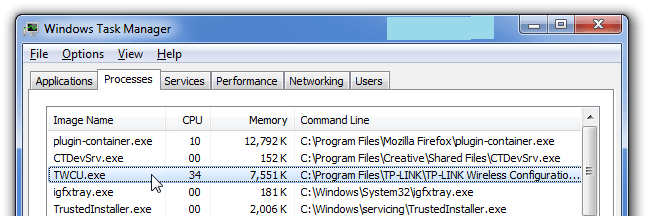
Passaggio 1: premi contemporaneamente i tasti “CTRL + MAIUSC + ESC” sulla tastiera per aprire “Task Manager”
Passaggio 2: nel “Task Manager” aperto, fare clic sulla scheda “avvio” e individuare “servizio TP-LINK”, fare clic con il pulsante destro del mouse e selezionare “Disabilita”
Passaggio 3: una volta terminato, riavvia il computer e verifica se il problema è stato risolto.
Metodo 4: disinstallare e reinstallare l’applicazione e il driver TP-LINK
Come accennato, “dc_wff.dll” è associato a “TP-LINK Wireless Configuration Utility”. Potrebbe essere possibile ottenere l’errore “Qualcosa non va durante il caricamento di dc_wff.dll” a causa di un problema con l’applicazione e il driver TP-LINK. Se l’applicazione e il driver TP-LINK non sono installati correttamente o sono danneggiati, potresti riscontrare questo problema. In tal caso, è necessario reinstallare l’applicazione e il driver TP-Link per risolvere il problema.
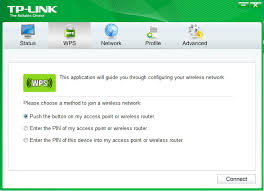
Passaggio 1: fare clic sul pulsante “Start”, digitare “Pannello di controllo” nella “casella di ricerca di Windows” e aprire “Pannello di controllo” selezionandolo dai risultati
Passaggio 2: nel “Pannello di controllo” aperto, fare clic su “App e funzionalità” o “Programmi e funzionalità”
Passaggio 3: trova ed espandi “Utilità di configurazione wireless TP-LINK” e fai clic su “Disinstalla”
Passaggio 4: seguire le istruzioni sullo schermo per completare il processo di disinstallazione.
Passaggio 5: Successivamente, riavvia il computer per visualizzare le modifiche e verificare se il problema è stato risolto. In caso affermativo, prova a scaricare / installare il driver del dispositivo e controlla se il problema persiste.
Metodo 5: avvio pulito del sistema
Clean Boot Windows 10 può risolvere il problema “Qualcosa di sbagliato durante il caricamento di dc_wff.dll”.
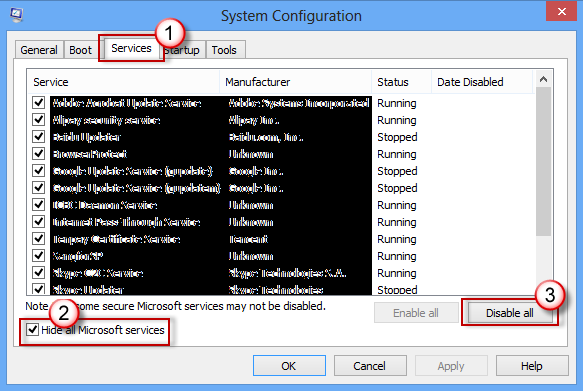
Passaggio 1: premi insieme i tasti “Windows + R” sulla tastiera per aprire la finestra di dialogo “Esegui”
Passaggio 2: nella finestra di dialogo “Esegui” aperta, digita “msconfig” e premi il tasto “Invio” per aprire la finestra “Configurazione di sistema”
Passaggio 3: nella finestra “Configurazione di sistema” aperta, fare clic sulla scheda “servizi”, selezionare la casella di controllo “Nascondi tutti i servizi Microsoft” e fare clic sul pulsante “Disabilita tutto”
Passaggio 4: ora, fai clic sulla scheda “Avvio” e fai clic su “Task Manager”
Passaggio 5: nel “Task Manager” aperto, nella scheda “Avvio”, fare clic su ogni elemento uno per uno e selezionare “Disabilita” per disabilitarli tutti.
Passaggio 6: chiudere “Task Manager” e tornare alla finestra “Configurazione di sistema”, quindi fare clic su “OK” per salvare le modifiche.
Passaggio 7: Successivamente, riavvia il computer e controlla se il problema è stato risolto.
Metodo 6: reimposta Windows
Se non riesci a risolvere questo problema con le soluzioni sopra menzionate, puoi provare l’operazione di “Ripristino di Windows” per risolverlo. Questo cancellerà tutte le applicazioni di terze parti installate nel tuo computer e tutte le applicazioni di Windows Store saranno ancora lì.
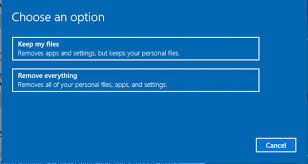
Passaggio 1: fare clic sul pulsante “Start”, digitare “Windows Defender” nella “casella di ricerca di Windows” e aprire “Windows Defender Security Center”
Passaggio 2: fai clic su “Prestazioni e integrità del dispositivo” nel riquadro di sinistra, sotto l’opzione “Nuovo avvio”, fai clic su “Informazioni aggiuntive”
Passaggio 3: nella finestra successiva, seleziona “Inizia” e segui le istruzioni sullo schermo per completare il processo di ripristino.
Passaggio 4: una volta terminato, riavviare il computer per visualizzare le modifiche e verificare se il problema è stato risolto.
Conclusione
Sono sicuro che questo articolo ti ha aiutato su come risolvere qualcosa di sbagliato durante il caricamento dell’errore dc_wff.dll in Windows 10/8/7 con diversi semplici passaggi. Puoi leggere e seguire le nostre istruzioni per farlo. Se questo post ti ha davvero aiutato, puoi condividerlo con altri per aiutarli. È tutto. Per qualsiasi suggerimento o domanda, scrivi nella casella dei commenti qui sotto.
